[ENGLISH]
Berikut ini akan saya tunjukkan langkah demi langkah cara instal bluetooth adapter IVT Bluesoleil di Windows XP. Langkah-langkahnya adalah sebagai berikut:
(1) Masukkan CD driver Bluetooth yang diperoleh dari paket pembelian atau jika file Bluetooth driver sudah anda simpan di drive harddisk, silahkan buka folder tempat driver bluetooth tersimpan. Dalam petunjuk berikut ini saya menggunakan driver bluetooth yg sudah disimpan dalam harddisk

(2) Dobelklik folder Driver Bluetooth. Dalam contoh ini driver bluetooth tersimpan dalam folder bernama Driver Bluetooth di drive C:\

(3) Setelah folder tersebut terbuka, silahkan anda cari file Setup dgn type Application. Dobelklik file Setup tersebut untuk mulai proses instal. Silahkan anda pilih Setup Language: English dan tekan OK
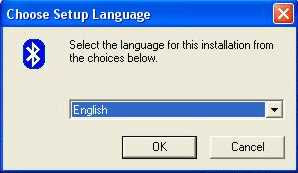
(4) Akan ditampilkan Installshield Wizard yang akan memandu anda dalam proses instalasi
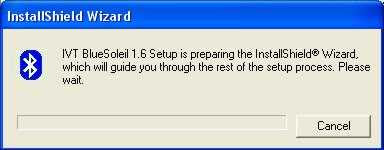
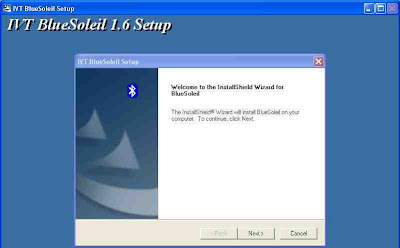
(5) Silahkan tekan tombol Next> untuk melanjutkan proses instalasi
(6) Selanjutnya akan tampil License Agreement. Silahkan tekan tombol Yes untuk melanjutkan proses instalasi
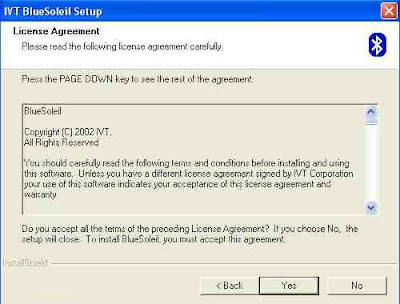
Anda selanjutnya akan diminta untuk menentukan Destination Folder yaitu folder dimana Bluetooth driver akan diinstal. Anda dapat membiarkan saja secara default yang berarti anda menerima untuk menginstal di folder C:\Program Files\IVT Corporation\BlueSoleil. Jika anda menerima folder default yang telah ditentukan silahkan anda tekan tombol Next>
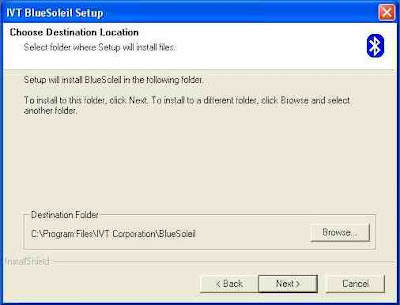
(8) Proses instal akan berjalan dan akan ditampilkan Setup Status
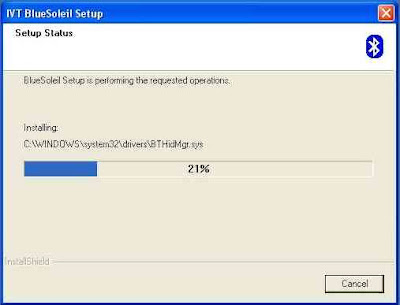
Setelah Setup Status mencapai angka 100%, selanjutnya muncul Preparing Bluetooth driver yang berarti instalasi driver bluetooth akan segera dimulai
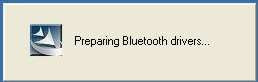
(10) Selanjutnya muncul Updating Bluetooth USB Drivers
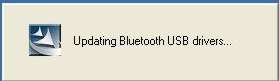
(11) Setelah Updating Bluetooth USB Drivers selesai, selanjutnya akan dilanjutkan dengan Installing Bluetooth Audio Device..
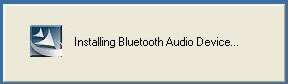
(12) Setelah Installing Bluetooth Audio Device..selesai selanjutnya akan muncul Installing Bluetooth Network Adapter..
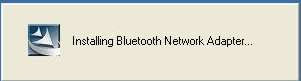
(13) Setelah Installing Bluetooth Network Adapter..selesai akan dilanjutkan dengan Installing Bluetooth Human Interface Device..
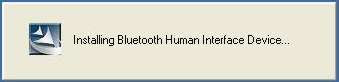
(14) Setelah Installing Bluetooth Human Interface Device..selesai akan dilanjutkan dengan Installing Bluetooth Virtual Serial Ports..
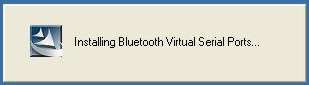
(15) Setelah Installing Bluetooth Virtual Serial Ports..selesai akan dilanjutkan dengan Installing Bluetooth Modem..
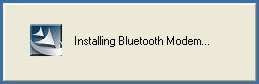
(16) Setelah Installing Bluetooth Modem.. selesai , proses Installshield Wizard Complete. Ini berarti seleuruh proses instalasi bluetooth adapter telah selesai. Pilihlah Yes, I want to restart my computer now. kemudian klik tombol Finish
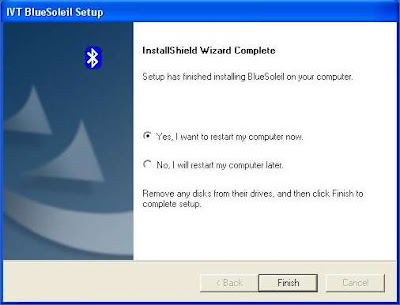
Setelah anda mengklik tombol Finish, komputer akan restart.
17) Setelah proses restart selesai, Selanjutnya silahkan anda coba jalankan aplikasi IVT BlueSoleil. Klik Start> IVT Bl ueSoleil> BlueSoleil atau dapat juga diakses via shortcut BlueSoleil di desktop. Akan tampil interface IVT Corporation BlueSoleil seperti pada gambar berikut ini:
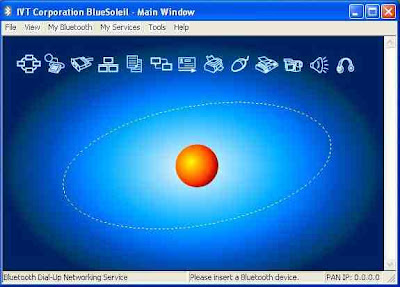
Silahkan anda colokkan Bluetooth device ke dalam port USB komputer. Setelah statusnya Ready maka bluetooth adapter sudah siap anda gunakan. Untuk mencobanya silahkan anda aktifkan perangkat bluetooth yg anda miliki, misalnya ponsel berbluetooth. Kemudian lakukan proses Pairing untuk mencari perangkat bluetoth yg ada disekitar komputer anda. Maka akan ditampilakan semua perangkat bluetooth yg ada dalam jangkauan bluetooth komputer. Lihat gambar dibawah. Dalam gambar bawah terlihat bahwa ponsel Nokia 6275i berhasil terdeteksi.
Setelah semuanya terinstal dengan benar dan berjalan normal, maka bluetooth adapater sudah dapat digunakan untuk transfer file, akses internet dan koneksi ke perangkat bluetooth lainnya.
Selesai.. Semoga bermanfaat bagi anda






Tahu gak bisa download driver ivt es-388 v2.0 dimana???